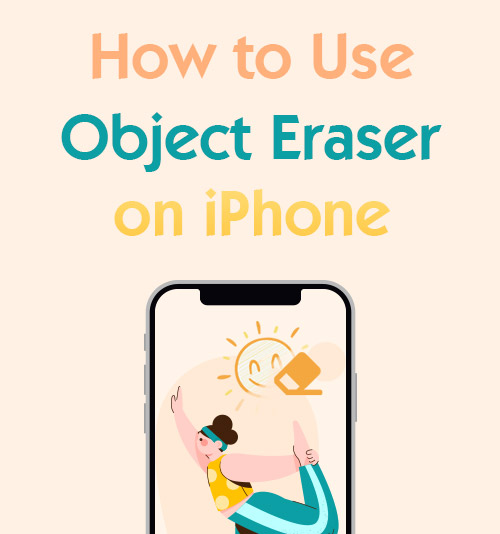
Si eres un entusiasta de la fotografía, ¿qué es lo último que no podrías soportar? Debe ser que su casi perfecto está lleno de objetos o personas poco atractivos. Tienes que encontrar una solución para eliminar los objetos no deseados de las fotos.
¿Le preocupa no tener tiempo para buscar una herramienta útil? herramienta de eliminación de objetos ¿o tienes la más mínima idea de qué es lo mejor para borrar algo?
De hecho, el rápido avance de los dispositivos móviles ha hecho posible eliminar fácilmente lo que no desea en la imagen. Especialmente para la empresa líder en tecnología, Apple, proporciona la herramienta integrada Object Eraser en iPhone, que está calificada para deshacerse del objeto no deseado que dibuja.
Hoy, le ofreceremos instrucciones detalladas sobre cómo usar el borrador de objetos en iPhone.
Además, si desea subir de nivel su imagen o está buscando otras herramientas de eliminación de objetos, también seleccionamos la mejor herramienta en línea para borrar objetos en iPhone y las 3 mejores aplicaciones de eliminación de objetos para usuarios de iOS.
Use Object Eraser en iPhone [Guía detallada]
La herramienta Borrador de objetos le permite deshacerse de cualquier objeto o dibujo que haga en la imagen. Hay muchas aplicaciones en el iPhone que son compatibles con la herramienta Borrador de objetos, como Fotos, Notas, Archivos y más. Por lo tanto, es de gran comodidad para los usuarios de iOS.
He aprendido que no cualquiera puede hacer un uso completo de la herramienta Borrador de objetos. En la próxima sección, le presentaremos las instrucciones para utilizar Object Eraser.
Aquí viene el tutorial paso a paso sobre cómo usar Object Eraser en iPhone.
- Inicie la aplicación Fotos en el iPhone. A continuación, elija la imagen que desea editar.
- Toque el icono "Editar" en la parte superior derecha de la aplicación Fotos.
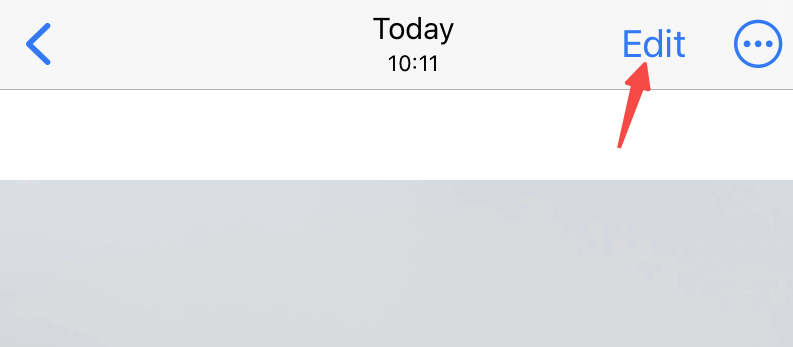
- Seleccione el ícono, luego ingresará a la interfaz de marcado donde se proporcionan varias herramientas de retoque fotográfico en la parte inferior.
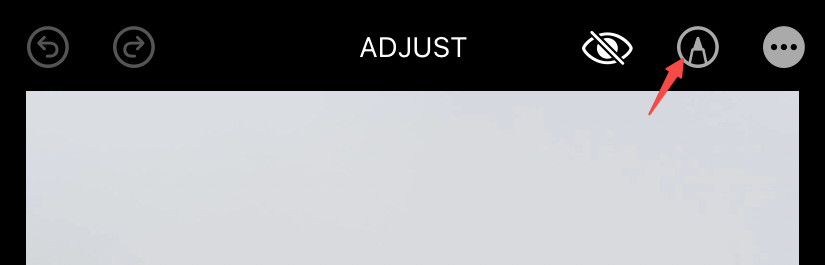
- Puede marcar las imágenes con el bolígrafo, el marcador o la herramienta Lápiz. Para eliminar los dibujos incorrectos que acaba de hacer, toque el 4th herramienta marcada con un icono de borrador. Aparecerá una ventana de herramientas que contiene Pixel Eraser y Object Eraser. Luego elija el Borrador de objetos.
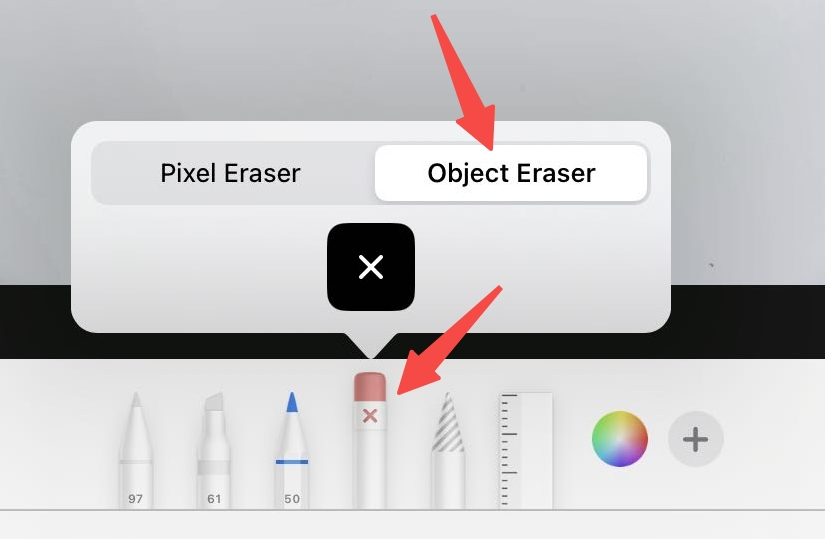
- Utilice el Borrador de objetos para pintar sobre el área que necesita eliminar.
- Toque en la opción Listo. La nueva imagen se guardará automáticamente.
La mejor herramienta en línea para eliminar objetos de la foto
A menudo surgen quejas de por qué la herramienta Borrador de objetos no vuelve a funcionar. ¡La herramienta de borrado de objetos no puede hacer ninguna diferencia en mi imagen!
Si desea editar algo de una imagen, seleccionamos una alternativa para la herramienta de borrado de objetos: Amoyshare Remove Object from Photo Online. Le permite deshacerse de algo de la foto profesionalmente. No solo puede admitir múltiples formatos de imagen, sino que tampoco tiene limitaciones de plataforma. Tiene acceso para utilizar la herramienta para eliminar marcas de agua, texto, logotipos y más de la foto en iPhone, Android, PC y Mac rápidamente.
Lo más atractivo para los usuarios es que es 100% gratis.
Además, Amoyshare En línea Objeto borrarr está libre de anuncios o ventanas emergentes en el curso de borrar objetos. También cuenta con la calidad de sonido de salida.
Amoyshare Free Object Remover Online está obligado a otorgarle la eliminación rápida y sin esfuerzo de objetos. Hay pasos instructivos para eliminar objetos no atractivos de la imagen con Amoyshare Online Object Remover.
- LanzamientoEliminador de objetos en línea Amoyshare sitio web, luego cargue la imagen.
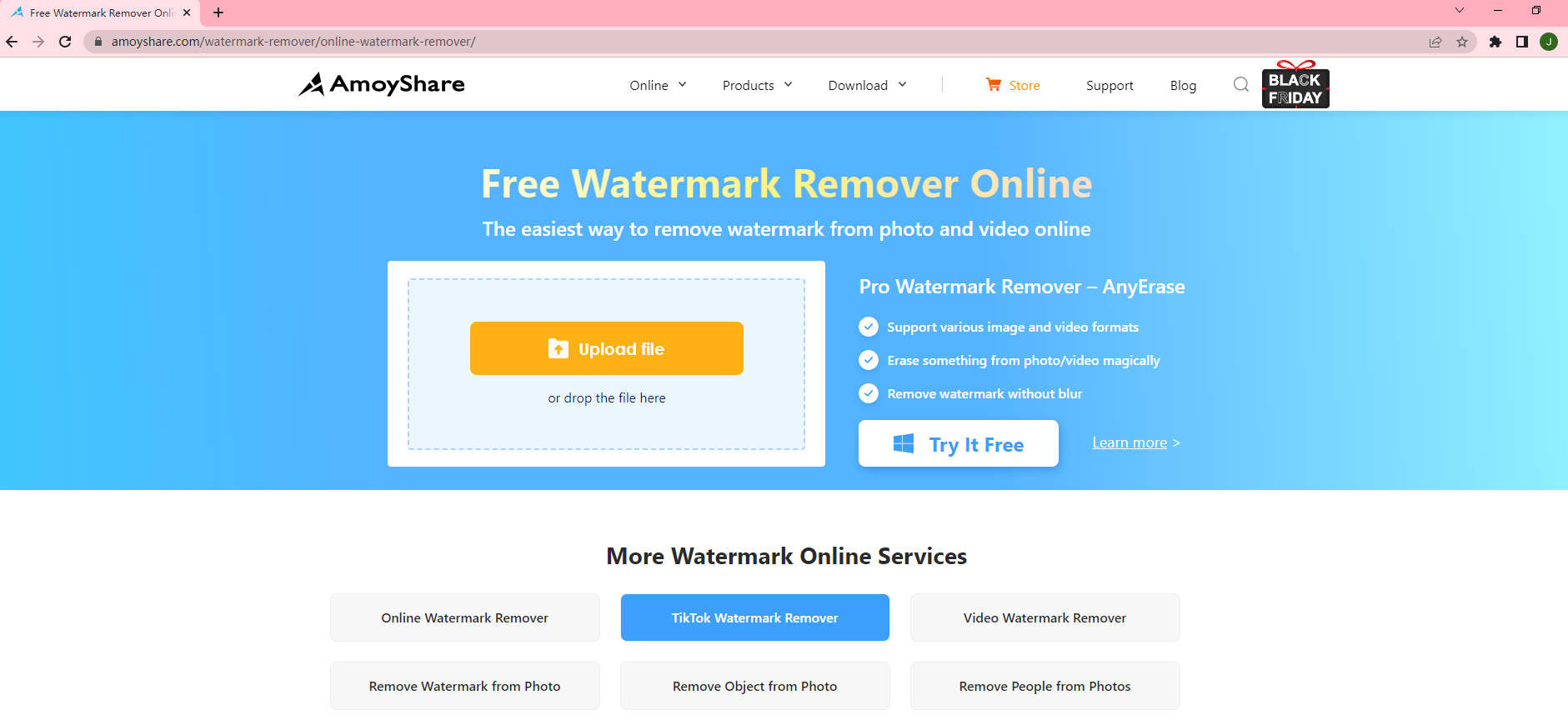
- Seleccione el objeto que no necesita en la imagen con la herramienta Rectángulo. Luego haga clic en el botón "Borrar". En solo un segundo, el objeto se eliminará.
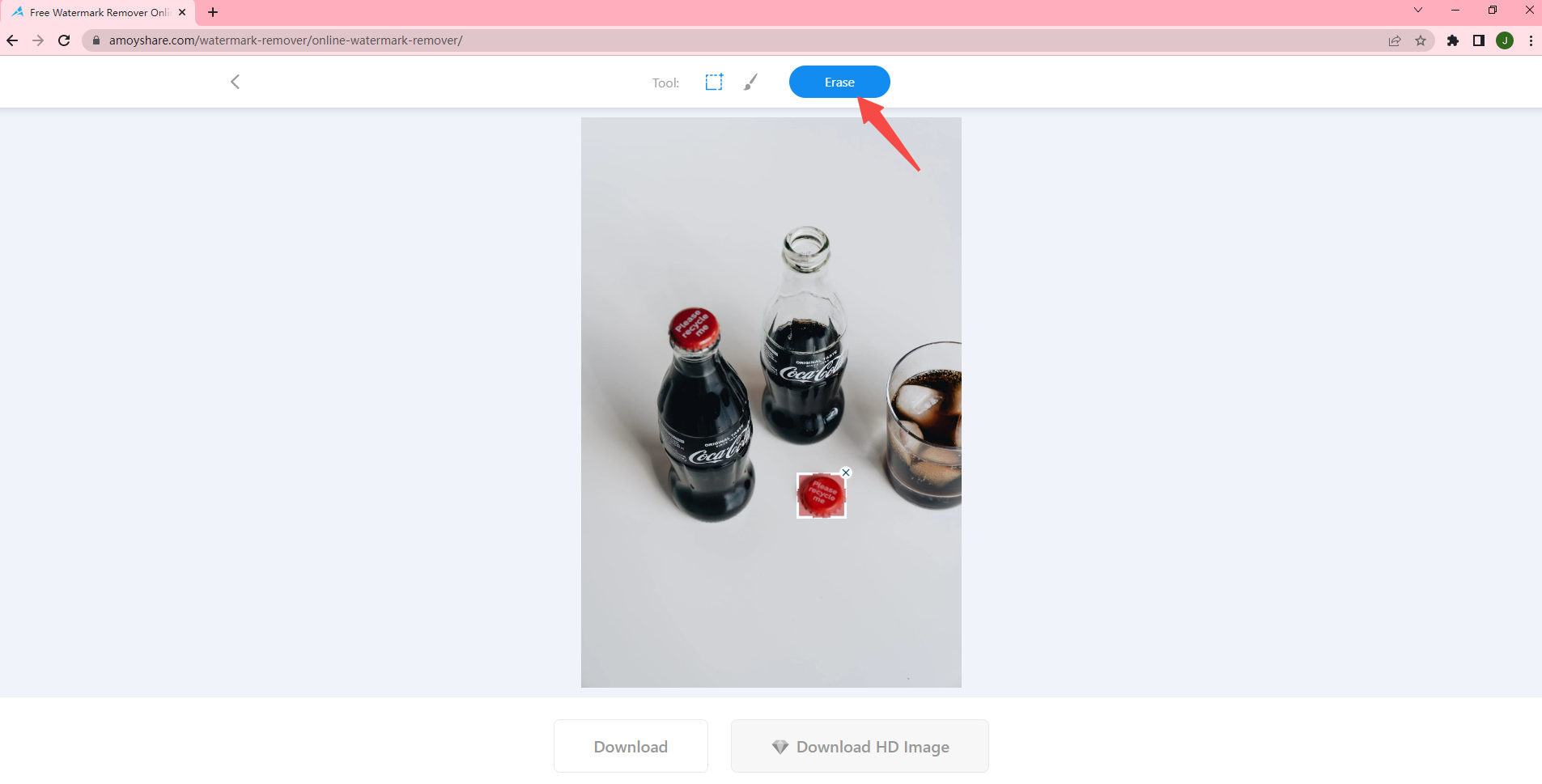
- Presione el botón "Descargar" para guardar el resultado
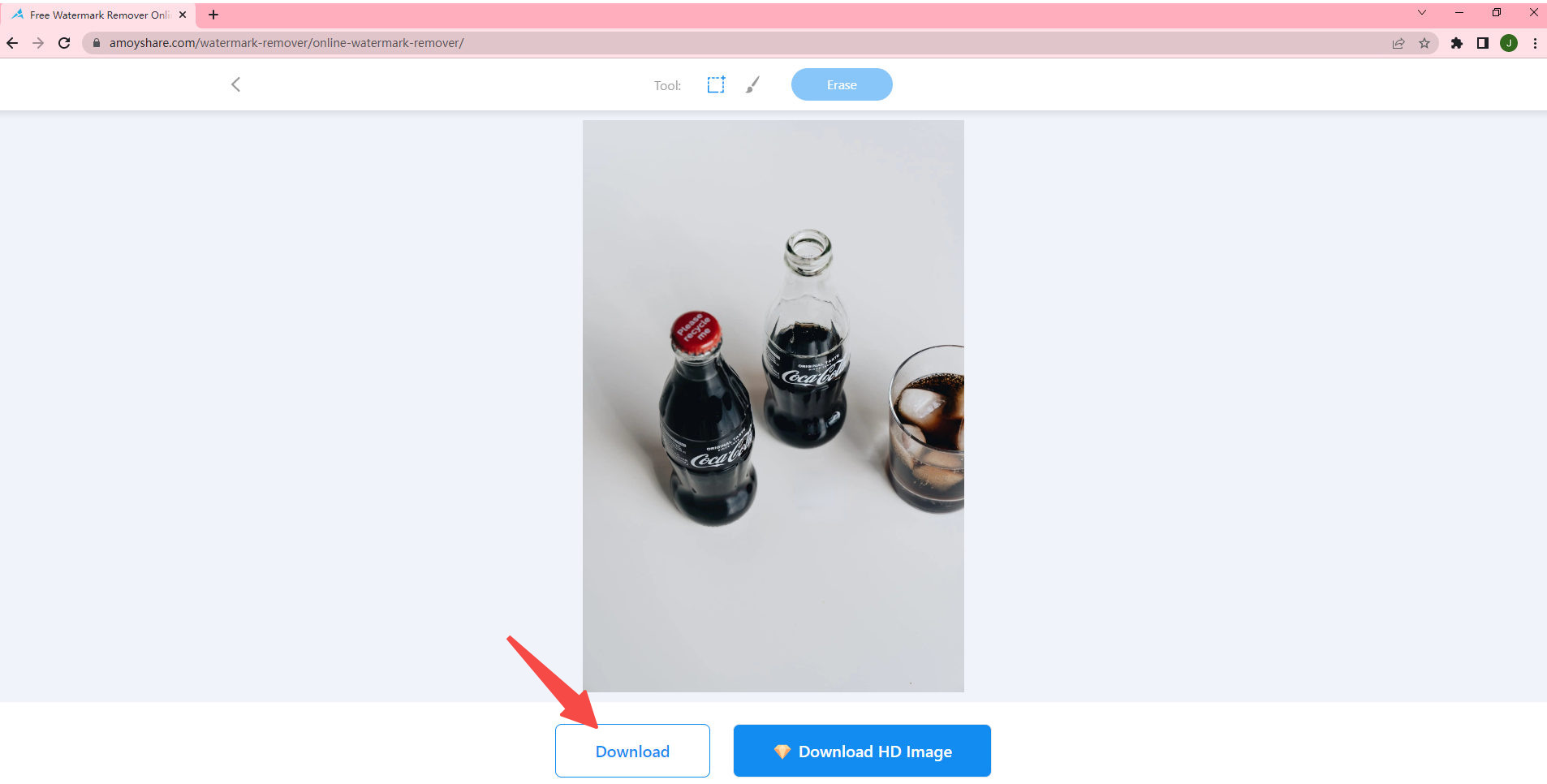
3 aplicaciones gratuitas para eliminar objetos no deseados de fotos en iPhone
Impulsado por la gran demanda y el avance tecnológico de la gente, surge una avalancha de aplicaciones para eliminar objetos no deseados de las fotos.
Sin embargo, es común que las personas instalen algunas aplicaciones que no son elegibles para lo anunciado. Por eso, tenemos que desinstalar estas aplicaciones no calificadas, que desperdiciarán enormes cantidades de tiempo y energía en cosas que no funcionan.
En consecuencia, preparamos 3 aplicaciones de eliminación de objetos accesibles en un intento de ayudarlo. Todos son competentes para borrar algo de la imagen en el iPhone sin arruinar la calidad inicial de la foto.
Sin más preámbulos, entremos en materia.
Snapseed
En el contexto de la aparición de una gran cantidad de aplicaciones de eliminación de objetos, Snapseed todavía puede destacar. Es una de las apps de edición de imágenes más renovadas que alberga multitud de potentes funciones de retoque fotográfico. Snapseed le permite utilizar la herramienta de curación para deshacerse de forma rápida y precisa de algo que no desea en la imagen, incluso objetos pequeños como manchas o imperfecciones. Además, es compatible con iOS y Android.
Snapseed es extremadamente fácil de usar para que los novatos puedan retocar sus fotos sin problemas.
¿Se pregunta cómo eliminar un objeto de una imagen usando Snapseed? ¡Sigue leyendo! Para empezar, descarga Snapseed desde aquí.
- Inicie la aplicación Snapseed, luego importe la foto.
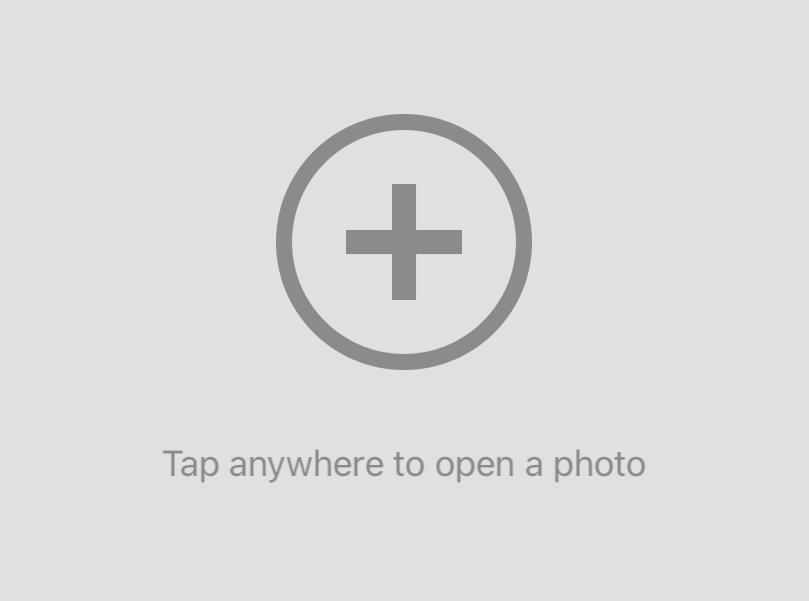
- Vaya a "Herramientas", luego seleccione la función "Curación".
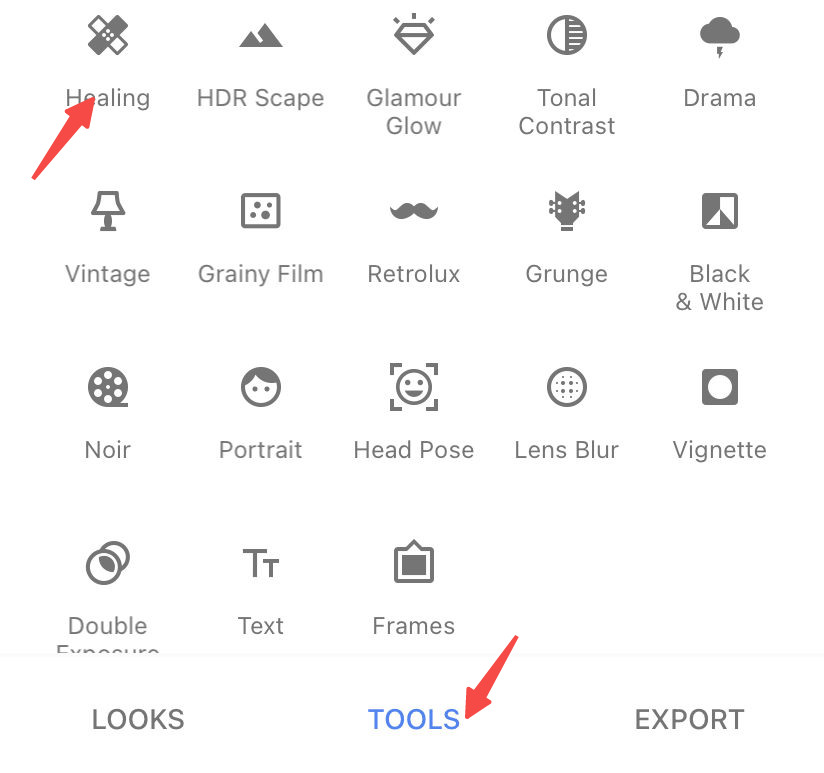
- Utilice la herramienta para pintar sobre el objeto que desea eliminar. Al instante, el objeto no deseado se borra. A continuación, toque el icono "√".
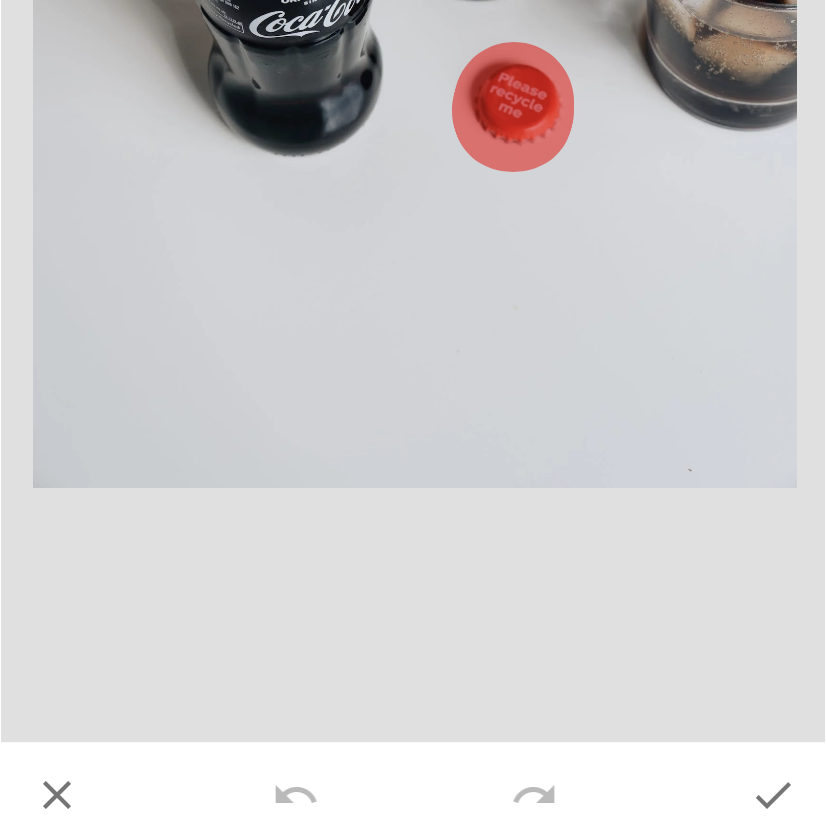
- Toque el icono "EXPORTAR" para descargar la nueva imagen.
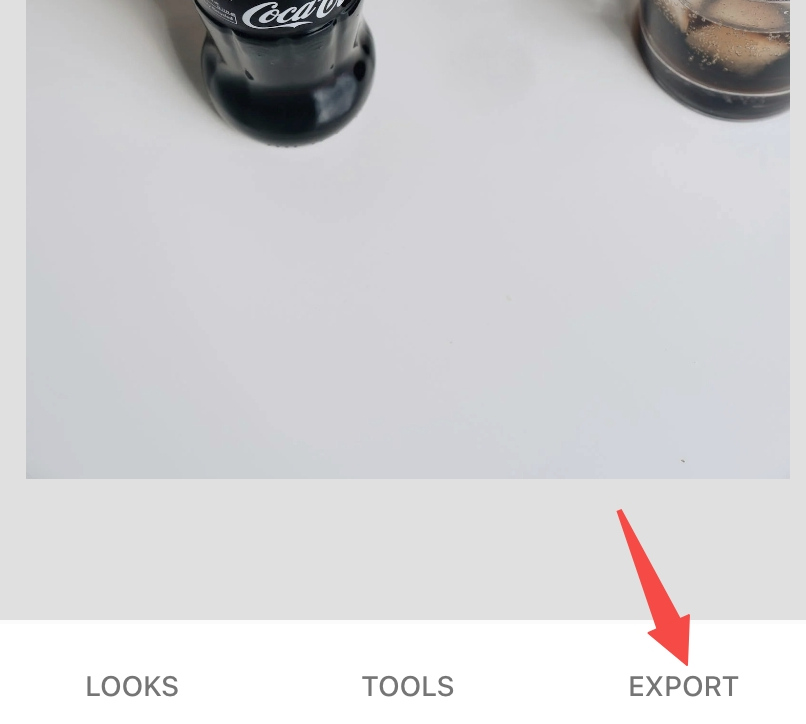
Pixlr
Pixlr goza de la reputación de ser una aplicación de edición de fotos todo en uno. Ofrece un excelente lugar para diseñar trabajos creativos y subir de nivel la imagen. Por ejemplo, cuando se refiere a eliminar objetos no deseados de la imagen con Pixlr, emplea IA para eliminar algo de la foto y garantizar la calidad del sonido mientras manipula con precisión los detalles en fotos complicadas.
En palabras simples, ¡Pixlr merece que lo pruebes!
Los siguientes son pasos para eliminar objetos de una foto usando Pixlr. Puedes descargar la aplicación Pixlr desde aquí.
- Abra Pixlr para importar la imagen.
- Vaya al ícono de la cámara, luego seleccione la función "Curación".
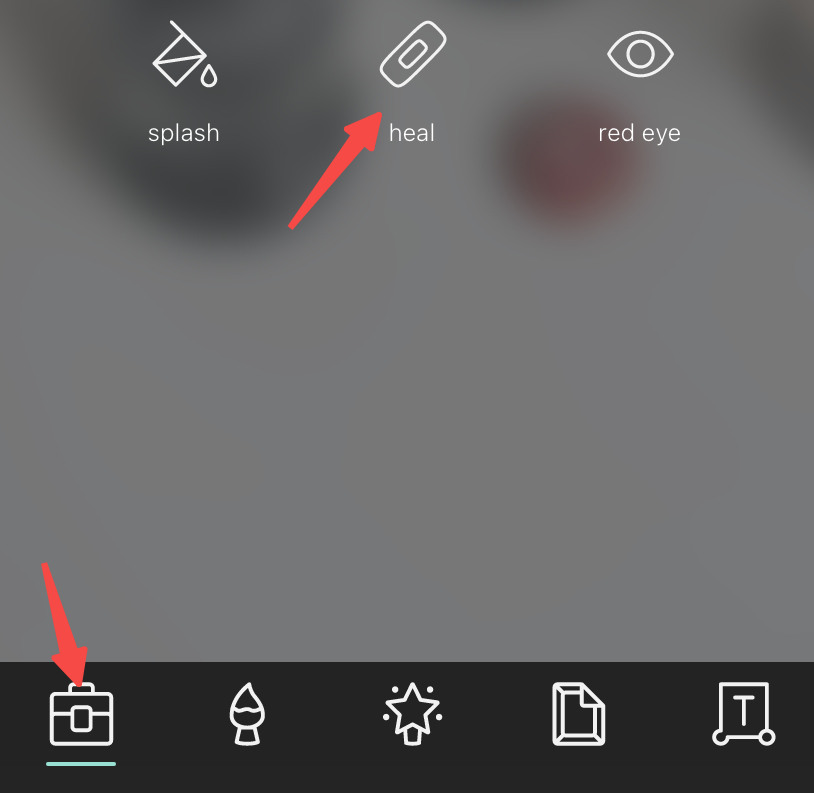
- Elija la herramienta "Spot" para pintar sobre el objeto que desea eliminar.
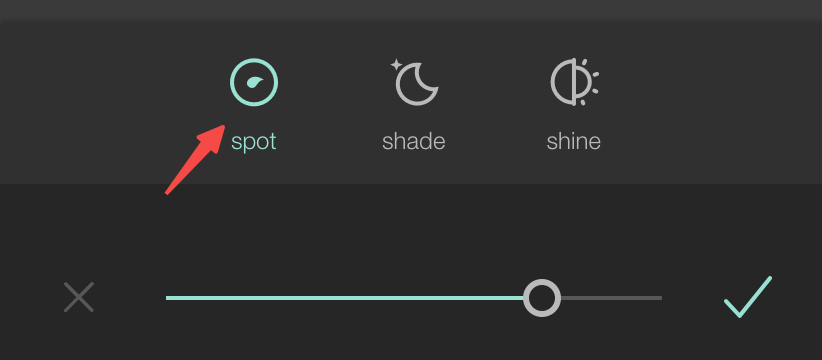
- Toca "Listo" en la parte superior derecha. El resultado se guardará en el móvil automáticamente.
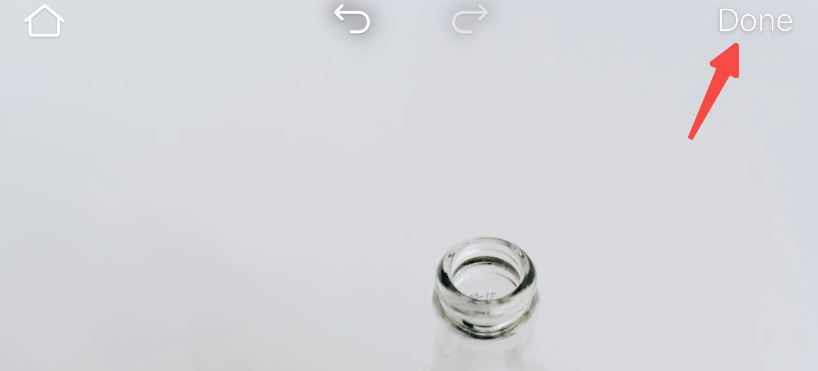
Quitar objetos
Quitar objetos es una excelente aplicación que cuenta con un efecto sorprendente cuando eliminas cualquier cosa que desees eliminar de la foto. Le otorga la función de borrador y lazo con tecnología de inteligencia artificial para lograr el borrado de objetos en la imagen con facilidad. Además, las personas pueden acercar y alejar la imagen para detectar detalles complejos de la imagen. También admite los principales formatos de imagen, como PNG, JPEG. Remove Objects es la mejor opción para principiantes por su interfaz fácil de navegar.
¡No dude en usar Eliminar objetos siguiendo la guía a continuación! Instala Remove Objects en tu móvil.
- Abra Quitar objetos y elija la foto que desea editar.
- Puede ver 4 herramientas en la parte inferior. Luego use la herramienta Borrar o Lazo para dibujar sobre el objeto no deseado en la foto. En cuestión de segundos, el objeto no deseado se borrará automáticamente.
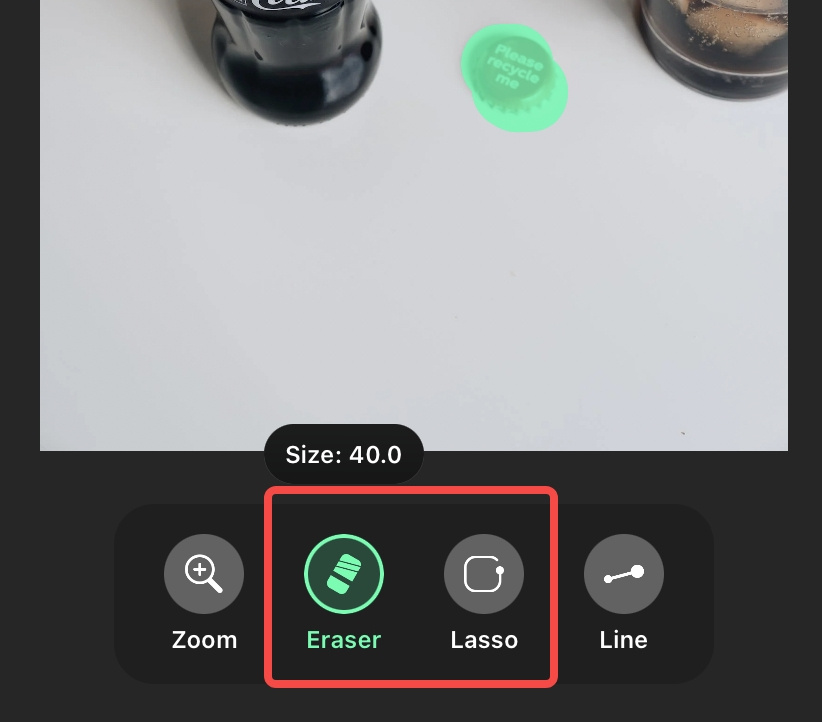
- Toque el icono "guardar" para exportar la salida.
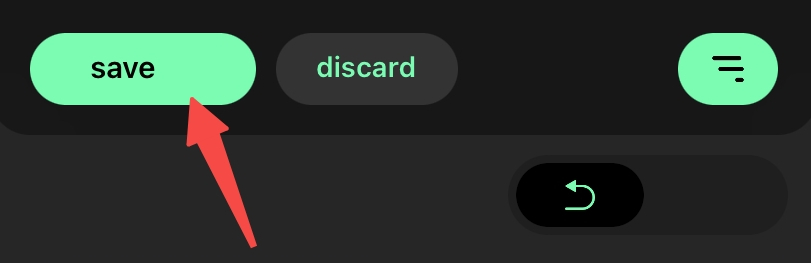
Para concluir
¿Ha tenido una idea clara de cómo usar Object Eraser en iPhone?
Si busca una experiencia de eliminación de objetos fácil y rápida, o cuando exige el increíble efecto de la eliminación, Amoyshare Borrador de objetos en línea siempre es tu mejor opción. Además, Snapseed, Pixlr y Remove Objects están comprometidos a ayudar a las personas a eliminar cualquier cosa de la imagen de una manera directa pero profesional.
¡Espera que les des una oportunidad!
FAQs
¿Cómo eliminar algo de una imagen en iPhone de forma gratuita?
1. Vaya a la Eliminador de objetos en línea Amoyshare sitio web, luego importe la imagen.2. Seleccione el objeto que no necesita en la imagen con la herramienta Rectángulo. 3. Luego haga clic en el botón Borrar. En solo un segundo, el objeto se eliminará.4. Presione el botón "Descargar" para guardar el resultado.
¿Cuál es la mejor herramienta para eliminar objetos de las fotos?
Amoyshare Remove Object from Photo es la mejor herramienta en línea para eliminar objetos de la foto. ¡Puedes seguir nuestro tutorial detallado para experimentar con él!